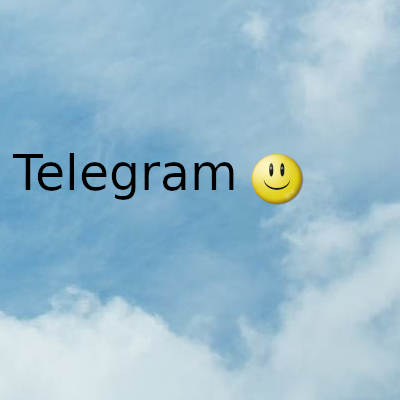
Con 161 millones de nuevas cuentas creadas en el primer trimestre de 2021, la versátil aplicación de mensajería Telegram actualmente está ganando popularidad y sus desarrolladores afirman tener ahora más de 500 millones de usuarios activos en todo el mundo.
La seguridad de Telegram es sin duda uno de sus grandes puntos de venta, pero tiene un inconveniente: no puede hacer una copia de seguridad de sus chats secretos o moverlos a un nuevo dispositivo. A menos que tenga un teléfono Android rooteado, en cuyo caso puede hacerlo. Veamos cómo.
¿Por qué Telegram no transfiere chats secretos automáticamente?
Si bien Telegram se promociona a sí mismo como más seguro que WhatsApp, sus funciones de privacidad mejoradas solo entran en juego si utiliza la función de cifrado de extremo a extremo de los chats secretos.
A diferencia de los mensajes normales, los chats secretos no se almacenan en los servidores de Telegram. En cambio, su mensaje se cifra en su dispositivo antes de enviarse al dispositivo de su contacto, donde se descifra mediante una clave compartida. En teoría, esto significa que su mensaje está a salvo de las miradas indiscretas de cualquier fisgón que esté al acecho en línea, incluido Telegram Messenger Inc. El reenvío y la toma de capturas de pantalla también están deshabilitados para sus chats secretos.
Todo esto está muy bien hasta que llegue el momento de actualizar o restablecer su teléfono. Aunque Telegram transferirá todos los mensajes y medios no cifrados de su cuenta desde la nube con mucha facilidad, el cifrado de extremo a extremo significa que sus chats secretos no se pueden incluir en este proceso.
Esto es bueno para la privacidad, pero mudarse a un teléfono nuevo no debería significar perder meses o años de correspondencia privada que puede tener una enorme importancia sentimental, legal o comercial.
Afortunadamente para los usuarios de Android, los chats secretos se pueden transferir junto con todos sus otros datos de Telegram usando la poderosa aplicación Titanium Backup .
¿Qué necesitas para mover o hacer una copia de seguridad de los chats secretos de Telegram?
Necesitará la versión pro de Titanium Backup. La aplicación vale la pena el precio de $ 5,99 y viene con una vergüenza de funciones, pero no nos preocupamos, tenemos que preocuparnos por la mayoría de ellas para la tarea en cuestión.
También deberá rootear tanto su teléfono anterior como su nuevo dispositivo para este proceso, ya que la aplicación necesita acceder a partes del sistema de archivos de Android que normalmente están fuera de los límites.
Una vez que su teléfono esté rooteado, el siguiente paso es descargar Titanium Backup de Play Store y comprar la clave de licencia a través de Play Store o directamente del desarrollador a través de Paypal .
Cómo configurar la copia de seguridad de Titanium para copiar chats secretos de Telegram
Toque el icono de Titanium Backup para comenzar. Algunos usuarios han informado problemas en Android 10 y superior, por lo que si la aplicación falla al inicio, reinicie su teléfono y estará listo para comenzar.
En la primera ejecución, deberá otorgar permiso a Titanium Backup para acceder a sus fotos, medios, archivos, realizar y administrar llamadas telefónicas y acceder a sus contactos.
La aplicación le pedirá los privilegios de root que necesita para funcionar. Darle root durante 10 o 15 minutos debería ser suficiente tiempo para hacer el trabajo.
A continuación, permita que el complemento Titanium Backup Pro envíe y vea mensajes SMS y luego espere unos momentos mientras escanea su teléfono en busca de aplicaciones instaladas.
Configurar el cifrado
Ahora solo necesitamos cambiar algunas configuraciones antes de hacer una copia de seguridad de Telegram y sus chats secretos.
- En Titanium Backup, toque el botón de menú en la parte superior derecha para abrirlo nuevamente. Desde el menú, toque Preferencias .
- Dado que vamos a mover los datos confidenciales en sus chats secretos fuera de su dispositivo, es posible que desee aprovechar la función de cifrado de Titanium Backup Pro. Si es así, toque Habilitar cifrado .
- Debería aparecer una nueva entrada llamada Configuración de protección de copia de seguridad . Al tocar esto, aparecen tres opciones.
- Toque la fuerza de la tecla simétrica y elija la opción que prefiera. Cuanto mayor sea el número, más fuerte será el cifrado. Si tiene muchos datos en su cuenta de Telegram, puede llevar un tiempo cifrar todo, por lo que es posible que desee elegir un valor más bajo.
- A continuación, toque Crear clave maestra . Una vez más, se le ofrece una opción de niveles de cifrado y se aplica el mismo compromiso entre velocidad y seguridad.
- Una vez que haya elegido la fuerza de su clave, ingrese una buena frase de contraseña y vuelva a ingresarla para confirmarla, luego toque Generar clave .
Establecer la configuración de copia de seguridad
Ahora regrese a la pantalla del menú anterior y desplácese hacia abajo hasta la siguiente entrada del menú: Configuración de copia de seguridad .
De forma predeterminada, su aplicación y sus datos se exportarán a una carpeta llamada "TitaniumBackup" en la carpeta principal de su dispositivo, pero puede tocar la ubicación de la carpeta de copia de seguridad para cambiar este destino si lo desea.
El siguiente paso es tocar los datos externos de la aplicación Copia de seguridad y seleccionar Activado (Siempre) .
Ahora toca la opción Compresión . Puede elegir entre tres niveles diferentes de compresión o ninguno. Aquí, la compensación está entre una compresión más rápida y tamaños de archivo más pequeños. Elija LZO si no le preocupa el tamaño de su copia de seguridad, GZIP para lo mejor de ambos mundos o BZIP2 si desea que el archivo de copia de seguridad sea lo más pequeño posible.
La última opción que nos interesa es Backup settings . Toque en esto y en la siguiente pantalla marque la casilla marcada Caché de la aplicación de respaldo .
Finalmente, toque el botón Atrás para volver a la pantalla principal de Descripción general de la copia de seguridad de Titanium.
Cómo hacer una copia de seguridad de sus chats secretos de Telegram
Toque el botón Copia de seguridad / Restaurar en la parte superior central de la pantalla. Aquí verá una lista de todas las aplicaciones y elementos que Titanium Backup ha encontrado en su dispositivo. Desplácese hacia abajo hasta que vea "Telegram" o escríbalo en la barra de búsqueda en la parte superior de la pantalla, luego selecciónelo.
En el cuadro de diálogo que aparece, toque Copia de seguridad.
Aparecerá una notificación indicándole que el programa está realizando una copia de seguridad de su aplicación. Una vez que se completa, la notificación desaparece y debajo de la entrada de Telegram debe decir "1 copia de seguridad. Más reciente:" seguido de la fecha y la hora.
Ahora debería tener tres archivos en la carpeta TitaniumBackup que comienzan con org.telegram y terminan con .apk.lzop , .properties y .tar.lzop .
Copie la carpeta TitaniumBackup que contiene estos archivos a la carpeta principal de su nuevo dispositivo.
Restaure sus chats secretos de Telegram en un teléfono nuevo
Su nuevo dispositivo también debe estar rooteado antes de que pueda restaurar Telegram y sus chats secretos.
Instale Titanium Backup y el complemento Pro o copie su clave de licencia en el directorio principal. Como antes, deberá otorgar acceso raíz a la aplicación junto con los diversos permisos que requiere. Ahora está listo para restaurar sus chats secretos.
- Abra Titanium Backup y toque el botón de menú en la parte superior derecha, luego toque Preferencias .
- Desplácese hacia abajo hasta la sección Configuración de restauración .
- Seleccione Restaurar datos externos de la aplicación y luego toque Configuración de restauración .
- Asegúrese de que la opción Asociar siempre a la cuenta elegida y Cambiar al perfil de datos activo estén marcadas.
- Toque atrás y atrás de nuevo para volver a la pantalla principal.
- Toque el botón Copia de seguridad / Restaurar en la parte superior central de la pantalla principal. Busque Telegram en la barra de búsqueda o desplácese hacia abajo hasta que lo encuentre como una entrada tachada en la parte inferior de la lista y tóquelo.
- Toque Restaurar en el cuadro de diálogo.
- Aparecerá un mensaje que le preguntará si desea restaurar solo la aplicación o la aplicación + datos . Seleccione Aplicación + Datos . Se iniciará el proceso de restauración.
Se le pedirá que ingrese su contraseña si elige encriptar su copia de seguridad. Android también puede advertirle que la instalación de aplicaciones de fuentes desconocidas es riesgosa y solicitar su permiso para permitir que Titanium Backup instale aplicaciones. Toque Configuración , luego toque el interruptor junto a Permitir desde esta fuente para continuar con el proceso de restauración.
Una vez que desaparezca el cuadro de diálogo de restauración, la restauración debería estar completa.
Vaya al cajón de aplicaciones de su lanzador y abra Telegram. Si todo salió bien, Telegram no te pedirá que vuelvas a registrar tu número, sino solo permiso para leer tus contactos. Toque Continuar y luego confirme cuando le solicite acceso a sus contactos, sus fotos, medios y archivos.
¡Felicitaciones, ahora debería encontrar todos sus mensajes de Telegram, medios y chats secretos listos y esperando por usted! Una cosa a tener en cuenta: mientras tus viejos chats secretos estarán allí para leer, tendrás que iniciar un nuevo chat secreto con tus contactos para enviar nuevos mensajes.
Gracias por visitar este sitio, espero que te haya gustado y vuelvas proximamente, compartela en las redes sociales, gracias
Fecha actualización el 2021-07-20. Fecha publicación el 2021-07-20. Categoría: telegram Autor: Oscar olg Mapa del sitio Fuente: makeuseof

